Desde OnlyWhatsApps queremos enseñarte una forma diferentes de poder RECUPERAR MENSAJES ELIMINADOS DE WHATSAPP SIN COPIA DE SEGURIDAD DE ANDROID, con aplicaciones dentro de tu dispositivo Android, sea Samsung o Xiaomi.
Aplicación para recuperar conversaciones borradas de WhatsApp
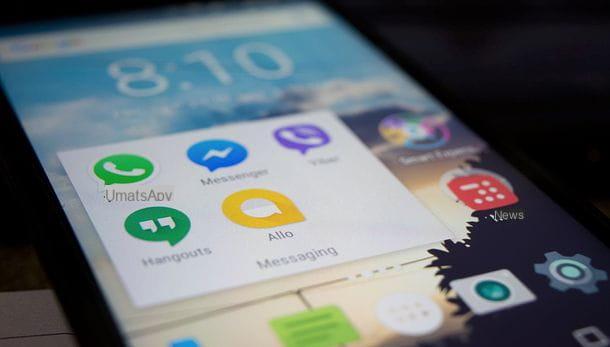
Si quieres saber todos los detalles del proceso, no te pierdas nuestro post!
Si desea recuperar mensajes eliminados de WhatsApp y no tiene una copia de seguridad a su disposición, puede confiar en algunas aplicaciones para Android que examinan la memoria del smartphone (o la SD instalada en su interior) e intentan recuperar los chats que aún no han sido sobrescritos por otros datos.
Las aplicaciones en cuestión son todas muy sencillas de usar, pero lamentablemente tienen un "defecto": solo funcionan si el dispositivo ha sido sometido a procedimiento de raíz. Si no lo sabe, la raíz es un procedimiento mediante el cual desbloquea los permisos de administrador en Android y luego obtiene la capacidad de realizar operaciones que normalmente no estarían permitidas (como, precisamente, la recuperación de datos eliminados). Te lo conté con más detalle en mi tutorial sobre cómo rootear Android.
Otro dato importante a precisar es que la instalación de nuevas aplicaciones en el smartphone podría dar lugar a la sobrescritura de las porciones de memoria en las que estaban alojados los mensajes que se desea recuperar, lo que paradójicamente provocaría su cancelación definitiva. En teoría, sería preferible no realizar ninguna operación en el teléfono hasta que pueda recuperar los mensajes de su interés, pero no tiene muchas opciones al respecto. Para no "tocar" la memoria del teléfono móvil, podrías probar las soluciones para PC de las que hablaré en el próximo capítulo del tutorial pero, te advierto, son más engorrosas y caras de usar que las aplicaciones de Android. : la decisión es tuya.
Entonces, ¿está todo claro hasta ahora? Bueno, entonces no nos perdamos más en la charla y actuemos viendo con qué aplicaciones pueden usar recuperar mensajes eliminados de WhatsApp sin copia de seguridad de Android.
EaseUS MobiSaver
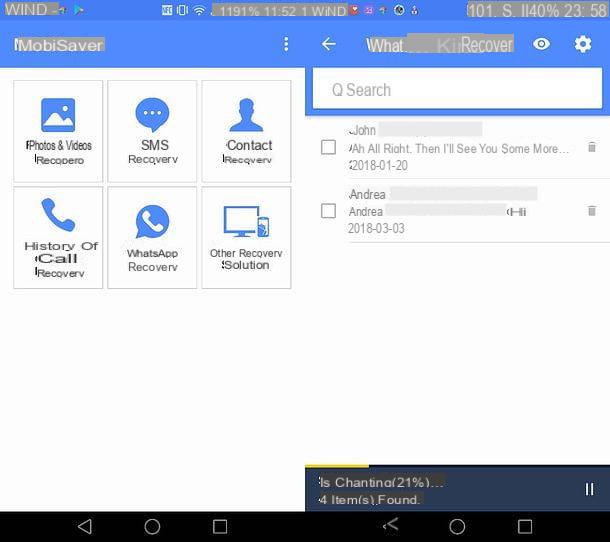
Entre las diversas aplicaciones de recuperación de datos que he probado, EaseUS MobiSaver es el que me permitió obtener mejores resultados: logró recuperar las conversaciones que había borrado de WhatsApp y mostrármelas en su totalidad. La aplicación se puede descargar y utilizar de forma gratuita, sin embargo para restaurar los chats y hacer que vuelvan a aparecer en WhatsApp es necesario realizar una compra in-app de 6,49 €. Si no realizas la compra, puedes consultar el contenido de los chats pero no restaurarlos dentro de WhatsApp.
Habiendo hecho esta aclaración necesaria, actuemos. Primero, abra la página de Play Store dedicada a EaseUS MobiSaver y primero presione el botón Instalar y luego en eso acepto para continuar con la instalación de la aplicación. Al final del procedimiento, inicie MobiSaver, presione el botón Recuperación de WhatsApp presente en su pantalla principal y otorgue permisos de root a la aplicación picando en Conceder aviso que aparece en la pantalla.
En este punto, espere a que se complete el escaneo de la memoria del teléfono inteligente (no debería tomar mucho tiempo) y se le mostrará la lista de mensajes de WhatsApp que se pueden recuperar. Para ver el contenido de un chat, todo lo que tiene que hacer es presionarlo. Para restaurarlo, en cambio, debe seleccionarlo usando el cuadro apropiado a la izquierda, luego debe presionar el botón Recupera que se encuentra en la parte superior y debe desbloquear la versión completa de EaseUS MobiSaver realizando la compra en la aplicación que se le propone.
Undeleter
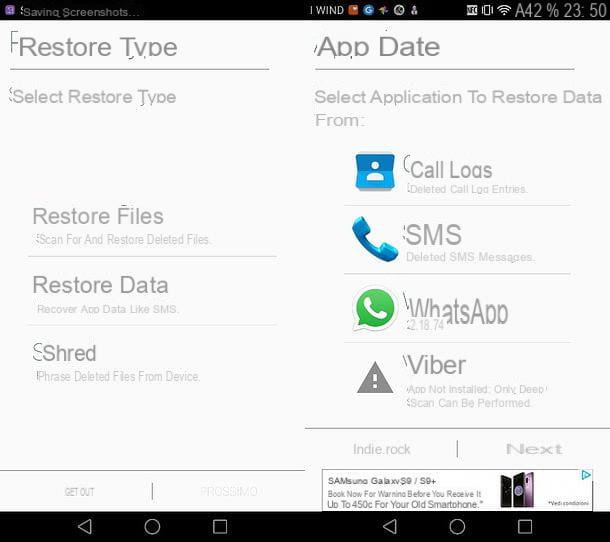
Si EaseUS MobiSaver no puede encontrar los mensajes que eliminó de WhatsApp, puede intentar Undeleter: una aplicación de recuperación de datos que le permite restaurar varios tipos de archivos eliminados (fotos, videos, etc.) y recuperar datos de aplicaciones, incluido WhatsApp. En mis pruebas no se comportó muy bien: no pudo "ver" los chats que EaseUS MobiSaver pudo recuperar pero, como dicen, intentarlo no duele. Por otro lado, la aplicación es gratuita: puedes descargarla y usarla sin costo, su única limitación consiste en visualizar un spot publicitario de unos 15 segundos antes de la recuperación de datos (límite que, sin embargo, se puede eliminar comprando el versión de la aplicación por 4,99 euros).
Para descargar Undeleter en su teléfono inteligente, abra la página de Play Store dedicada a la aplicación y primero toque el botón Instalar y luego acepto. Cuando se complete la descarga, inicie Undeleter, presione el botón vecino y conceda permisos de root a la aplicación respondiendo Conceder aviso que aparece en la pantalla. Si aparece un recuadro con la inscripción Acuerdo de licencia, cierralo.
En este punto, toque el botón nuevamente vecino, elige la opción Restaurar datos, seleccione el icono WhatsApp desde la pantalla que se abre y espere a que se realice una verificación completa de la memoria del teléfono inteligente. Al final del procedimiento, si hay mensajes recuperables, selecciónelos y use el icono disco flexible (arriba a la derecha) para guardarlos.
Recuperar chats y mensajes eliminados de WhatsApp con el PC
Como ya se mencionó anteriormente, la instalación de nuevas aplicaciones en el teléfono inteligente podría conducir a la parte sobrescrita de las partes de la memoria en las que se alojaron los mensajes a recuperar. Para evitar que esto suceda, puede conecta el teléfono a la computadora y usa un poco programas de recuperación de datos disponible en Windows y macOS.
Dr.Fone
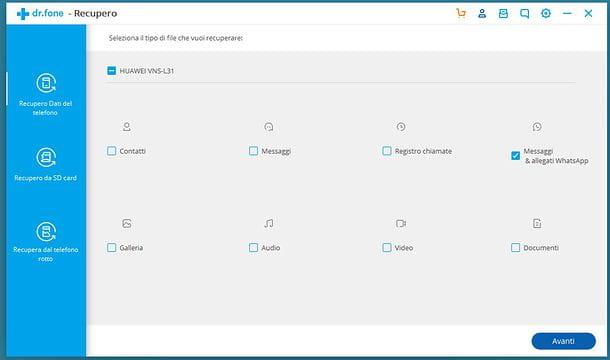
Wondershare dr.fone es uno de los software de recuperación de datos móviles más populares y completos. Es compatible tanto con Android como con iOS y está disponible tanto para ordenadores Windows como Mac. Tiene precios a partir de 79 euros + IVA (excepto promociones), pero se puede descargar en una versión demo gratuita que muestra al usuario los datos que podrá restaurar con su versión completa.
Para descargar dr.fone para dispositivos Android, conectado al sitio web oficial del programa, seleccione la pestaña Versión de Windows o Versión Mac (dependiendo del sistema operativo instalado en su computadora) y haga clic en el botón Descargar relativa a Android.
Una vez que se completa la descarga, si usa un PC con Windows, inicia el archivo DrFoneForAndroid.exe que acaba de descargar y, en la ventana que se abre, haga clic en el botón primero Sí y luego OK. Luego ponga la marca de verificación junto al artículo Acepto los términos del contrato de licencia. y finalice la configuración haciendo clic primero en adelante tres veces consecutivas y luego final. Si, por el contrario, utiliza un Mac, abre el paquete dmg que contiene dr.fone, arrastre el icono del programa a la carpeta aplicaciones MacOS y eso es todo.
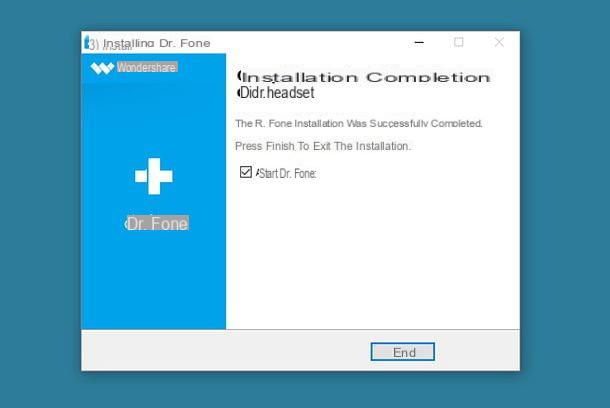
En este punto, tome su teléfono inteligente y active la función Depuración de USB en este último. Si no sabes cómo hacerlo, ve al menú Configuración> Opciones de desarrollador y coloque la marca de verificación junto a la opción adecuada. Si el menú "Opciones de desarrollador" no está disponible en la configuración de Android, actívelo yendo almenúenConfiguración> Acerca del teléfono y tocando el elemento 7 veces consecutivas Versión de compilación o en la voz Número de serie.
Después de este paso también, conecte el teléfono inteligente a la computadora, comience Dr.Fone, haga clic en el botón recuperación presente en su pantalla de inicio y espere a que se establezca la comunicación entre los dos dispositivos. En este punto, coloque la marca de verificación junto a la opción Mensajes y archivos adjuntos de WhatsApp, presiona el botón adelante y esperar a que se realice un análisis preliminar del dispositivo.
Si se le pide que otorgue la permisos de root a dr.fone y su teléfono inteligente ha sido rooteado, realice la operación. De lo contrario, haga clic en primero Por favor, inténtelo de nuevo y luego Comienzo para comenzar a escanear la memoria del teléfono en modo no root (que dará resultados menos precisos que con root habilitado).
Cuando se complete la búsqueda, seleccione el elemento WhatsApp desde la barra lateral de dr.fone y se le mostrará la lista de mensajes recuperables.
Otros programas

Si dr.fone no cumple con sus expectativas y / o parece demasiado caro, puede recurrir a algunos soluciones alternativas: ahora te propongo un par de los más interesantes.
- iReparo para Android: es un programa para recuperar datos eliminados de dispositivos Android. Es compatible con Windows y MacOS y te permite restaurar no solo los mensajes de WhatsApp, sino también fotos, videos, SMS y mucho más. Se paga, cuesta $ 49,95, pero hay una demostración gratuita disponible que le permite averiguar qué datos puede recuperar con su versión completa. Te lo conté con más detalle en mi tutorial sobre cómo recuperar mensajes borrados: el procedimiento para recuperar mensajes de WhatsApp es casi idéntico al de recuperar SMS, solo cambia la opción a elegir al principio(WhatsApp más bien que base de datos).
- EaseUS MobiSaver para Android: es la versión de escritorio de la aplicación que les señalé al principio de la publicación. Es compatible tanto con Windows como con MacOS y, aunque es de pago (su versión completa cuesta 39,95 dólares), se puede utilizar de forma gratuita para recuperar una conversación a la vez. Te lo conté con más detalle en numerosos tutoriales, como en el que explico cómo recuperar la guía telefónica en Android.
Cómo evitar borrar mensajes en WhatsApp
En este punto del tutorial, espero que haya podido resolver su problema y recuperar los mensajes eliminados de WhatsApp incluso sin una copia de seguridad. Sin embargo, antes de dejarte, quiero darte un par de consejos para evitar que una situación como la que te encontraste hace unos minutos vuelva a suceder.
Activar las copias de seguridad de WhatsApp
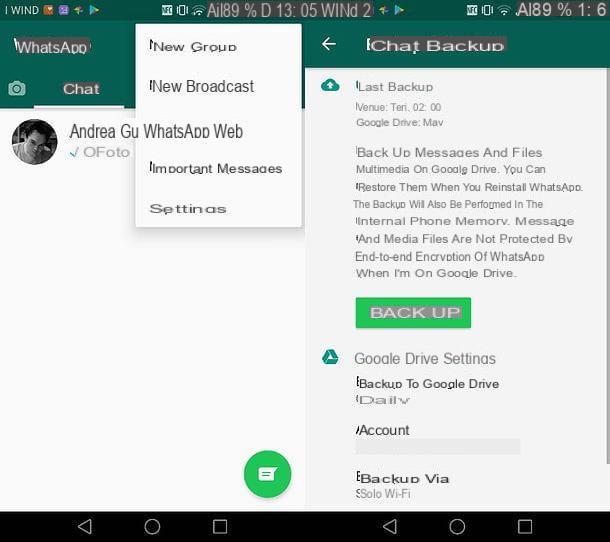
Por trivial que parezca, la forma más eficaz de evitar perder mensajes importantes en WhatsApp es aprovechar la función de copia de seguridad incluida en la aplicación, que guarda una copia de seguridad de los mensajes y archivos contenidos en esta última tanto de forma local como en la nube, en Google Drive.
Para activar la función de copia de seguridad de WhatsApp, inicie la aplicación, seleccione la pestaña Charla, presione el botón ⋮ ubicado en la parte superior derecha y seleccione el elemento ajustes en el menú que se abre. En la siguiente entrada, sube Charla, A continuación, Copia de seguridad de chats y configura la opción Copia de seguridad en Google Drive su diario. Entonces selecciona el tuyo Cuenta de gmail de la caja que se abre, responde permitir el aviso que aparece en pantalla y listo.
A partir de este momento, WhatsApp guardará automáticamente una copia de seguridad de los chats y los archivos adjuntos en Google Drive y en la memoria del teléfono inteligente. Para incluir también videos en la copia de seguridad, coloque la marca de verificación junto al elemento Incluir videos ubicado en la parte inferior de la pantalla. Para iniciar manualmente la creación de una copia de seguridad, en su lugar, toque el botón Apoyo.
Si algún paso no te queda claro y / o quieres más información sobre cómo hacer una copia de seguridad de WhatsApp, consulta mi tutorial dedicado al tema.
Usa aplicaciones que guardan el historial de WhatsApp
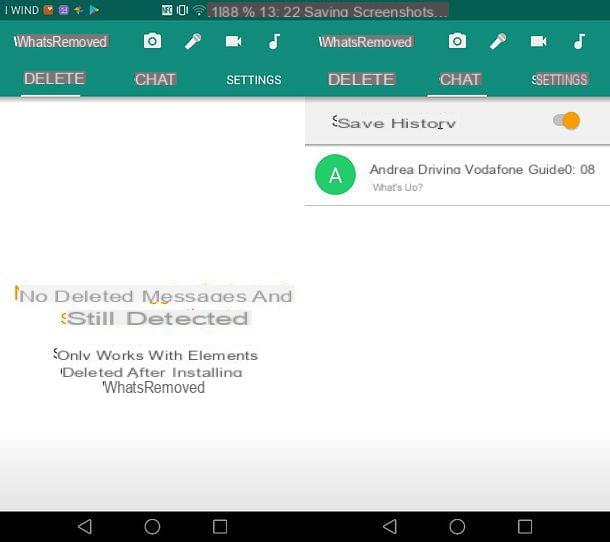
Si lo desea, también puede confiar en aplicaciones que registran el historial de conversaciones en WhatsApp y "capturan" todas las notificaciones relacionadas con la aplicación. Te digo enseguida que no son las mejores desde el punto de vista de la privacidad: aplicaciones de este tipo podrían interceptar todas las notificaciones y capturar la información presente en ellas, pero para tipos descuidados como tú podrían ser útiles.
Entre las aplicaciones que le permiten monitorear las notificaciones y el historial de WhatsApp, me gustaría señalar WhatsRemoved, que es completamente gratuito y está disponible directamente en Play Store. Para usarlo, después de descargarlo en su teléfono inteligente, inícielo, siga su tutorial inicial y presione la opción Detectar mensajes eliminados y sus archivos (recomendado).
Luego permita que la aplicación acceda a los datos en la memoria del teléfono inteligente y / o en la SD, responda Sí cuando aparezca la advertencia en la pantalla, muévase a ON la palanca de la opción Leer los datos de la notificación y confirme para permitir que WhatsRemoved "capture" las notificaciones que llegan al teléfono inteligente.
Después de este paso también, puede abrir la aplicación y encontrar el historial de conversaciones de WhatsApp en las pestañas Chats ed Eliminado (donde se alojarán los mensajes eliminados de WhatsApp). Como se comprende fácilmente, WhatsRemoved podrá capturar y luego recuperar solo los chats realizados después de su instalación en el teléfono.


























